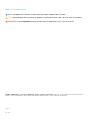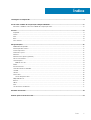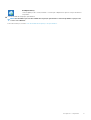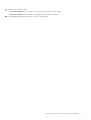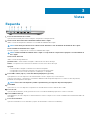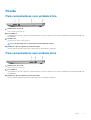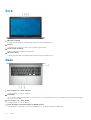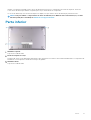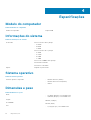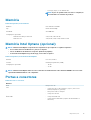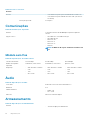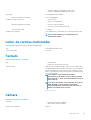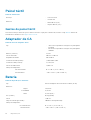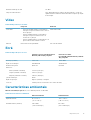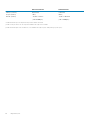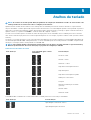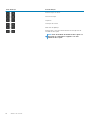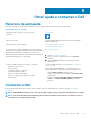Inspiron 15 5000
Configuração e especificações
Modelo regulamentar: P75F
Tipo regulamentar: P75F001

Notas, avisos e advertências
NOTA: uma NOTA fornece informações importantes para ajudar a utilizar melhor o produto.
AVISO: Um AVISO indica danos potenciais no hardware ou uma perda de dados e diz como pode evitar esse problema.
ADVERTÊNCIA: Uma ADVERTÊNCIA indica potenciais danos no equipamento, lesões corporais ou morte.
© 2018 - 2019 Dell Inc. ou as suas subsidiárias. Todos os direitos reservados. Dell, EMC e outras marcas comerciais pertencem à
Dell Inc ou às suas subsidiárias. Outras marcas comerciais podem pertencer aos seus respetivos proprietários.
2018 - 10
Rev. A03

1 Configurar o computador.............................................................................................................. 4
2 Criar uma unidade de recuperação USB para Windows.....................................................................6
Reinstalar o Windows com uma unidade de recuperação USB.......................................................................................6
3 Vistas..........................................................................................................................................8
Esquerda................................................................................................................................................................................. 8
Direita...................................................................................................................................................................................... 9
Ecrã........................................................................................................................................................................................10
Base....................................................................................................................................................................................... 10
Parte inferior..........................................................................................................................................................................11
4 Especificações............................................................................................................................12
Modelo do computador....................................................................................................................................................... 12
Informações do sistema.......................................................................................................................................................12
Sistema operativo.................................................................................................................................................................12
Dimensões e peso.................................................................................................................................................................12
Memória.................................................................................................................................................................................13
Memória Intel Optane (opcional)....................................................................................................................................... 13
Portas e conectores.............................................................................................................................................................13
Comunicações...................................................................................................................................................................... 14
Módulo sem fios..............................................................................................................................................................14
Áudio...................................................................................................................................................................................... 14
Armazenamento................................................................................................................................................................... 14
Leitor de cartões multimédia.............................................................................................................................................. 15
Teclado.................................................................................................................................................................................. 15
Câmara.................................................................................................................................................................................. 15
Painel táctil............................................................................................................................................................................16
Gestos do painel táctil....................................................................................................................................................16
Adaptador de CA..................................................................................................................................................................16
Bateria....................................................................................................................................................................................16
Vídeo...................................................................................................................................................................................... 17
Ecrã........................................................................................................................................................................................ 17
Características ambientais.................................................................................................................................................. 17
5 Atalhos de teclado...................................................................................................................... 19
6 Obter ajuda e contactar a Dell...................................................................................................... 21
Índice
Índice 3

Configurar o computador
1. Ligue o transformador e prima o botão de ligar/desligar.
NOTA: Para poupar a energia, a bateria pode entrar em modo de poupança de energia. Ligue o adaptador de corrente
e prima o botão de alimentação para ligar o computador.
2. Termine a configuração do sistema operativo.
Ubuntu:
Siga as instruções apresentadas no ecrã para concluir a configuração.
Windows:
Siga as instruções apresentadas no ecrã para concluir a configuração. Para a configuração, a Dell recomenda que:
• Estabeleça ligação a uma rede para proceder às atualizações do Windows.
NOTA:
Se for ligar a uma rede sem fios segura, insira a palavra-passe de acesso correspondente, quando
necessário.
• Se estiver ligado à internet, inicie sessão ou crie uma conta Microsoft. Se não estiver ligado à internet, crie uma conta offline.
• No ecrã Suporte e proteção, insira os seus detalhes de contacto.
3. Localize e utilize as aplicações da Dell a partir do menu Iniciar do Windows — recomendado
Tabela 1. Localize as aplicações Dell.
Registo dos produtos da Dell
Registe o seu computador na Dell.
Suporte e ajuda Dell
Aceda à ajuda e suporte a partir do seu computador.
SupportAssist
Verifica proativamente a integridade do hardware e software do computador.
NOTA: Renove ou atualize a garantia clicando na data de validade da garantia no
SupportAssist.
Atualizações Dell
Atualize o computador com correções de extrema importância e controladores mais recentes dos
dispositivos assim que ficam disponíveis.
1
4 Configurar o computador

Dell Digital Delivery
Transfira aplicações de software, incluindo o software que é adquirido mas que não está pré-instalado no
computador.
4. Crie uma unidade de recuperação para Windows
NOTA: Recomendamos que crie uma unidade de recuperação para detetar e solucionar problemas e que possam
ocorrer com o Windows.
Para mais informações, consulte
Criar uma unidade de recuperação USB para Windows.
Configurar o computador 5

Criar uma unidade de recuperação USB para
Windows
Crie uma unidade de recuperação para deteção e solução de problemas que possam ocorrer com o Windows. Para criar a unidade de
recuperação, é necessária uma unidade flash USB vazia com uma capacidade mínima de 16 GB.
NOTA: Este processo pode demorar até uma hora para ficar concluído.
NOTA: Os seguintes passos podem variar consoante a versão do Windows instalada. Consulte o site de suporte da
Microsoft para saber as mais recentes instruções.
1. Ligue a unidade flash USB ao seu computador.
2. Na pesquisa do Windows, digite Recuperação.
3. Nos resultados da pesquisa, clique em Create a recovery drive (Criar uma unidade de recuperação).
A janela User Account Control (Controlo de contas do utilizador) é apresentada.
4. Clique em Yes (Sim) para continuar.
A janela Recovery Drive (Unidade de recuperação) é apresentada.
5. Selecione Back up system files to the recovery drive (Efetuar cópia de segurança dos ficheiros do sistema para a unidade de
recuperação) e clique em Next (Seguinte).
6. Selecione USB flash drive (Unidade flash USB) e clique em Next (Seguinte).
É apresentada uma mensagem a indicar que todos os dados na unidade flash USB serão eliminados.
7. Clique em Criar.
8. Clique em Concluir.
Para mais informações sobre como reinstalar o Windows utilizando a unidade de recuperação USB, consulte a secção Solução de
problemas do Manual de Serviço do seu produto em www.dell.com/support/manuals.
Tópicos
• Reinstalar o Windows com uma unidade de recuperação USB
Reinstalar o Windows com uma unidade de
recuperação USB
AVISO:
Este processo formata a unidade de disco rígido e remove todos os dados do seu computador. Certifique-se de
que efetua a cópia de segurança dos dados do seu computador antes de iniciar esta tarefa.
NOTA: Antes de reinstalar o Windows, certifique-se de que o computador tem mais de 2 GB de memória e mais de 32 GB
de espaço de armazenamento.
NOTA: Este processo pode demorar até uma hora a ser concluído e o computador arranca durante o processo de
recuperação.
1. Ligue a unidade de recuperação USB ao seu computador.
2. Reinicie o computador.
3. Prima F12 depois do logótipo da Dell ser mostrado no ecrã para aceder ao menu de arranque.
É apresentada a mensagem Preparing one-time boot menu (A preparar menu de arranque único).
4. Depois de carregar o menu de arranque, selecione o dispositivo de recuperação USB em UEFI BOOT (ARRANQUE UEFI).
O sistema reinicia e é apresentado o ecrã Choose the keyboard layout (Escolher o esquema do teclado).
5. Escolha o esquema do teclado.
6. No ecrã Choose an option (Escolher uma opção), clique em Troubleshoot (Deteção e resolução de problemas).
7. Clique em Recover from a drive (Recuperar a partir de uma unidade).
2
6 Criar uma unidade de recuperação USB para Windows

8. Escolha uma das seguintes opções:
• Just remove my files (Remover apenas os meus ficheiros) para uma formatação rápida.
• Fully clean the drive (Limpar totalmente a unidade) para uma formatação completa.
9. Clique em Recover (Recuperar) para iniciar o processo de recuperação.
Criar uma unidade de recuperação USB para Windows 7

Vistas
Esquerda
1. Porta do transformador de corrente
Ligue um transformador para fornecer energia ao computador e carregar a bateria.
2. Luz de estado da bateria/Luz de atividade da unidade de disco rígido
Indica o estado de carregamento da bateria ou a atividade da unidade de disco rígido.
NOTA:
Prima Fn+H para alternar entre a luz de estado da bateria e a luz de atividade da unidade de disco rígido.
Luz de atividade da unidade de disco rígido
Acende-se quando o computador lê ou escreve na unidade de disco rígido.
NOTA:
A luz de atividade da unidade de disco rígido só é suportada em computadores equipados com uma unidade de
disco rígido.
Luz de estado da bateria
Indica o estado da carga da bateria.
Luz branca fixa: o transformador está ligado e a bateria tem mais de 5% de carga.
Âmbar: o computador está a funcionar com bateria e esta tem menos de 5% de carga.
Apagada:
• O transformador está ligado e a bateria está totalmente carregada.
• O computador está a funcionar com bateria e esta tem mais de 5% de carga.
• O computador está em estado de suspensão ou hibernação, ou desligado.
3. Porta USB 3.1 Gen 1 (Tipo C) com Power Delivery/DisplayPort (opcional)
Ligue periféricos tais como dispositivos de armazenamento externos, impressoras, e ecrãs externos.
Suporta Power Delivery, o que permite o fornecimento bidirecional.de energia entre dispositivos. Fornece até 15 W de potência,
permitindo um carregamento mais rápido.
NOTA:
É necessário um adaptador (vendido separadamente) para ligar um dispositivo DisplayPort.
4. porta HDMI
Ligue a uma TV ou a outro dispositivo compatível com entrada HDMI. Fornece a saída de vídeo e áudio.
5. Porta de rede
Ligue um cabo de Ethernet (RJ45) a partir de um router ou modem de banda larga para acesso a rede ou à Internet.
6. Portas USB 3.1 Gen 1 (2)
Ligue periféricos, tais como dispositivos de armazenamento externos e impressoras. Fornece velocidades de transferência de dados de
até 5 Gbps.
7. Porta de auscultadores
Ligue uns auscultadores ou uns auriculares (conjunto de auscultadores e microfone combinados).
3
8 Vistas

Direita
Para computadores com unidade ótica
1. Ranhura para cartões SD
Lê do e escreve no cartão SD.
2. Porta USB 2.0
Ligue periféricos, tais como dispositivos de armazenamento externos e impressoras. Fornece velocidades de transferência de dados de
até 480 Mbps.
3. Unidade ótica
Lê e grava CDs, DVDs e discos Blu-ray.
NOTA:
O suporte Blu-ray só está disponível em determinadas regiões.
4. Ranhura do cabo de segurança (para fechos Noble)
Ligue um cabo de segurança para evitar a deslocação não autorizada do computador.
Para computadores sem unidade ótica
1. Ranhura para cartões SD
Lê do e escreve no cartão SD.
2. Porta USB 2.0
Ligue periféricos, tais como dispositivos de armazenamento externos e impressoras. Fornece velocidades de transferência de dados de
até 480 Mbps.
3. Ranhura do cabo de segurança (para fechos Noble)
Ligue um cabo de segurança para evitar a deslocação não autorizada do computador.
Vistas
9

Ecrã
1. Microfone esquerdo
Fornece uma entrada de som digital para gravações de áudio e chamadas de voz.
2. Câmara
Permite-lhe ter conversas em vídeo, tirar fotografias e gravar vídeos.
3. Luz de estado da câmara
Acende-se quando a câmara está em utilização.
4. Microfone direito
Fornece uma entrada de som digital para gravações de áudio e chamadas de voz.
Base
1. Área de clique com o botão esquerdo
Prima para clicar com o botão esquerdo.
2. Painel tátil
Mova o dedo no painel táctil para deslocar o ponteiro do rato. Toque para clicar com o botão esquerdo e toque com dois dedos para
clicar com o botão direito.
3. Área de clique com o botão direito
Prima para clicar com o botão direito.
4. Botão de energia com leitor de impressão digital opcional
Prima para ligar o computador se este estiver desligado ou no estado de suspensão ou hibernação.
10
Vistas

Quando o computador está ligado, prima o botão de alimentação para colocar o computador em estado de suspensão. Prima sem
soltar o botão de alimentação durante 4 segundos para forçar o encerramento do computador.
Se o botão de alimentação tiver um leitor de impressões digitais, coloque o dedo no botão de alimentação para iniciar sessão.
NOTA: Pode personalizar o comportamento do botão de alimentação no Windows. Para mais informações, consulte
Me and my Dell (Eu e o meu Dell)
em www.dell.com/support/manuals.
Parte inferior
1. Altifalante esquerdo
Proporciona a saída de áudio.
2. Rótulo da etiqueta de serviço
A Etiqueta de Serviço é um identificador alfanumérico único que permite aos técnicos de assistência Dell identificar os componentes de
hardware do seu computador e aceder às informações de garantia.
3. Altifalante direito
Proporciona a saída de áudio.
Vistas
11

Especificações
Modelo do computador
Tabela 2. Modelo do computador
Modelo do computador
Inspiron 5570
Informações do sistema
Tabela 3. Informações do sistema
Processador
Intel Core i3/i5/i7 de 8.
ª
geração
• i3-8130U
• i5-8250
• i7-8550
Intel Core i3/i5/i7 de 7.ª geração
• i3-7020
• i3-7130U
• i5-7200
• i7-7500
Intel Core i3: i3-6006S de 6.
ª
geração
Intel Pentium: PEN4415
Intel Celeron: CEL3865U
Chipset Integrado no processador
Sistema operativo
Tabela 4. Sistema operativo
Sistemas operativos suportados
• Windows 10 Home (64 bits)
• Windows 10 Professional (64 bits)
• Ubuntu
Dimensões e peso
Tabela 5. Dimensões e peso
Altura
• 22,70 mm (0,89 pol.)–com unidade ótica
• 19,90 mm (0,78 pol.)–sem unidade ótica
Largura
380 mm (14,96 pol)
Profundidade
258 mm (10,16’’)
Peso
• 2,12 kg (4,67 pol.)–sem unidade ótica
4
12 Especificações

• 2,33 kg (5,14 pol.)–com unidade ótica
NOTA: O peso do portátil varia consoante a configuração
encomendada e as variáveis de produção.
Memória
Tabela 6. Especificações da memória
Ranhuras Duas ranhuras SODIMM
Tipo
DDR4 de canal duplo
Velocidade Até 2400 MHz
Configurações suportadas:
Ranhura do módulo por memória 2 GB, 4 GB, 8 GB e 16 GB
Memória total 4 GB, 6 GB, 8 GB, 12 GB, 16 GB e 32 GB
Memória Intel Optane (opcional)
NOTA: A memória Intel Optane é suportada em computadores que cumprem os seguintes requisitos:
• Processador Intel Core i3/i5/i7 de 7.ª geração ou superior
• Versão do Windows 10 de 64 bits ou superior (Anniversary Update)
• Controlador Intel Rapid Storage Technology, versão 15.9 ou superior
Tabela 7. Especificações da memória Intel Optane
Interface PCIe 3x2, NVMe 1.1
Conector Ranhura para placa M.2 (2280)
Configurações suportadas
• 16 GB
• 32 GB
NOTA: A memória Intel Optane funciona como acelerador de armazenamento. Não substitui a DRAM e não acrescenta
capacidade à RAM instalada no seu computador.
Portas e conectores
Tabela 8. Portas e conectores
Externas:
Rede Uma porta RJ-45
USB
• Uma porta USB 3.1 de 1.ª geração (Type-C) com Power
Delivery/DisplayPort (opcional)
• Duas portas USB 3.1 Geração 1
• Uma porta USB 2.0
Áudio/Vídeo
• Uma porta HDMI 1.4b
• Uma porta para auriculares (conjunto de auscultadores e
microfone)
Especificações 13

Tabela 9. Portas e conectores
Internas:
Slot M.2
• Uma ranhura M.2 para a placa combinada Wi-Fi e Bluetooth
• Uma ranhura M.2 para unidade de estado sólido (SATA/PCIe
3x4 NVMe)
Tecnologia suportada PCI Express
Comunicações
Tabela 10. Comunicações suportadas
Ethernet Controlador Ethernet de 10/100 Mbps integrado na placa de
sistema.
Ligação sem fios
• Wi-Fi 802.11ac + Wi-Fi 802.11a/b/g/n
• Wi-Fi 802.11b/g/n
• Bluetooth 4.0
• Bluetooth 4.1
• Bluetooth 4.2
• Miracast
NOTA: O Windows 10 suporta atualmente até Bluetooth
4.1.
Módulo sem fios
Tabela 11. Especificações do módulo sem fios
Taxa de transferência Até 433 Mbps Até 867 Mbps Até 150 Mbps
Bandas de frequência
suportadas
Dual band 2,4 GHz/5 GHz Dual band 2,4 GHz/5 GHz Apenas 2,4 GHz
Encriptação
• WEP de 64 bits e 128 bits
• CKIP
• TKIP
• AES-CCMP
• WEP de 64 bits e 128 bits
• CKIP
• TKIP
• AES-CCMP
• WEP de 64 bits e 128 bits
• CKIP
• TKIP
• AES-CCMP
Áudio
Tabela 12. Especificações de áudio
Controlador Realtek ALC3234 com Waves MaxxAudio Pro
Altifalantes Dois
Saída de altifalante
• Média: 2 W
• Pico: 2,5 W
Microfone Microfones matriciais digitais
Armazenamento
Tabela 13. Especificações de armazenamento
Interface
• SATA de 6 Gbps para unidade ótica
14 Especificações

• SATA de 6 Gbps para unidade de estado sólido
• SATA de 1,5 Gbps para unidade de disco óptico
Disco rígido Uma unidade de 2,5 polegadas
Máxima configuração suportada Até 2 TB (5400 RPM)
Unidade de estado sólido (SSD)
• M.2 SATA SSD
• SSD PCIe 3x4 NVMe M.2
Máxima configuração suportada
• M.2 SATA SSD: até 256 GB
• SSD M.2 PCIe 3x4 NVMe: até 512 GB
Tecnologia suportada PCI Express
Unidade ótica (opcional) Uma unidade DVD+/-RW de 9,5 mm ou de escrita de discos Blu-
ray
NOTA: O suporte Blu-ray só está disponível em
determinadas regiões.
Leitor de cartões multimédia
Tabela 14. Especificações do leitor de cartões multimédia
Tipo Uma ranhura para cartões SD
Cartões suportados Cartão SD
Teclado
Tabela 15. Especificações do teclado
Tipo
• Teclado Padrão
• Teclado com luz de fundo (opcional)
Teclas de atalho Algumas teclas do teclado têm dois símbolos. Estas teclas podem
ser utilizadas para escrever carateres alternativos ou para executar
funções secundárias. Para escrever carateres alternativos, prima
Shift e a tecla desejada. Para executar funções secundárias, prima
Fn e a tecla desejada.
NOTA: Prima as teclas Fn+Esc para mudar o
funcionamento principal das teclas de função (F1–F12)
entre dois modos – modo de tecla multimédia e modo de
tecla de função.
NOTA: É possível definir o funcionamento das teclas de
atalho premindo as teclas Fn+Esc ou alterando o
Function Key Behavior (Funcionamento das teclas de
atalho) na Configuração do sistema.
Atalhos de teclado
Câmara
Tabela 16. Especificações da câmara
Resolução
• Imagem estática: 0,92 megapíxeis
• Vídeo: 1280 x 720 (HD) a 30 fps
Ângulo de visão diagonal 75 graus
Especificações 15

Painel táctil
Tabela 17. Painel táctil
Resolução
• Horizontal: 1228
• Vertical: 928
Dimensões
• Altura: 80 mm (3,15’’)
• Largura: 105 mm (4,13’’)
Gestos do painel táctil
Para mais informações acerca dos gestos da mesa sensível ao toque para o Windows 10, consulte o artigo 4027871 da base de
conhecimentos da Microsoft em support.microsoft.com.
Adaptador de CA
Tabela 18. Porta do adaptador de CA
Tipo
• 45 W: Para computadores entregues com placa gráfica
integrada
• 65 W: Para computadores entregues com placa gráfica
dedicada
Diâmetro (conector) 4,5 mm
Tensão de entrada 100 VCA a 240 VCA
Frequência de entrada 50 Hz-60 Hz
Corrente de entrada (máxima) 1,30 A/1,60 A/1,70 A
Corrente de saída (contínua) 2,31 A/3,34 A
Tensão de saída nominal 19,50 V CD
Variação da temperatura:
Em funcionamento 0 °C a 40 °C (32 °F a 104 °F)
Armazenamento –40 °C a 70 °C (–40 °F a 158 °F)
Bateria
Tabela 19. Especificações da bateria
Tipo Bateria "inteligente" de iões de lítio de 3 células (42 Wr)
Dimensões:
Largura 184,15 mm
Profundidade 97,15 mm
Altura 5,9 mm (0,23’’)
Peso (máximo) 0,2 kg (0,44 lb)
Tensão 11,40 VCC
Tempo de vida útil (aproximado) 300 ciclos de carga/descarga
Variação da temperatura:
Em funcionamento 0 °C a 35 °C (32 °F a 95 °F)
Armazenamento –40 °C a 65 °C (–40 °F a 149 °F)
16 Especificações

Bateria de célula tipo moeda CR-2032
Tempo de funcionamento Varia, dependendo das condições de funcionamento, e pode ser
significativamente reduzido em determinadas condições que exijam
muita energia.
Vídeo
Tabela 20. Especificações de vídeo
Integrado Dedicado
Controlador
• Intel UHD Graphics 620 nos computadores
entregues com processadores Intel Core i5/i7
de 8.ª geração
• Intel HD Graphics 620 nos computadores
entregues com processadores Intel Core
i3/i5/i7 de 7.ª geração
• Intel HD Graphics 610 nos computadores com
processadores Intel Pentium e Celeron
AMD Radeon 530
Memória Memória de sistema partilhada Até 4 GB de GDDR5
Ecrã
Tabela 21. Especificações do ecrã
Painel de ecrã não tátil TN (Twisted
Nematic) HD de 15,6 polegadas
Painel de ecrã tátil/
não tátil TN (Twisted Nematic) FHD de
15,6 polegadas
Resolução (máxima) 1366 x 768 1920 x 1080
Ângulo de visualização 40/40/10/30 40/40/10/30
Distância entre píxeis 0,252 mm 0,179 mm
Dimensões:
Altura (excluindo a moldura) 344 mm (13,54 pol.)
Largura (excluindo a moldura) 194 mm (7,64 pol)
Diagonal (excluindo a moldura) 395 mm (15,55 pol.)
Taxa de atualização 60 Hz
Ângulo de operação 0 graus (fechado) a 135 graus
Controlos O brilho pode ser controlado com as teclas de atalho
Características ambientais
Nível de contaminação pelo ar: G1, como definido pela ISA-S71.04-1985
Tabela 22. Características ambientais
Em funcionamento Armazenamento
Amplitude térmica 0 °C a 35 °C
(32 °F a 95 °F)
-40 °C a 65 °C
(-40 °F a 149 °F)
Humidade relativa (máxima) 10% a 90%
(sem condensação)
0% a 95%
(sem condensação)
Especificações 17

Em funcionamento Armazenamento
Vibração (máxima)
*
0,66 GRMS 1,30 GRMS
Choque (máximo) 110 G
†
160 G
‡
Altitude (máxima) -15,20 m a 3.048 m
(-50 a 10.000 pés)
-15,20 m a 10.668 m
(-50 a 35.000 pés)
* Medida utilizando um espetro de vibração aleatória que simula o ambiente do utilizador.
† Medido com um pulso de meio-seno de 2 ms quando a unidade de disco rígido está a ser utilizada.
‡ Medido utilizando um impulso semi-senoidal de 2 ms, com a unidade de disco rígido na posição "head-parked" (posição de repouso).
18 Especificações

Atalhos de teclado
NOTA: Os carateres do teclado podem diferir, dependendo da configuração de idioma do teclado. As teclas usadas como
atalho permanecem as mesmas em todas as configurações de idiomas.
Algumas teclas do teclado têm dois símbolos. Estas teclas podem ser utilizadas para escrever carateres alternativos ou para executar
funções secundárias. O símbolo apresentado na parte inferior da tecla refere-se ao caráter digitado quando a tecla é premida. Se premir a
tecla SHIFT e a própria tecla, é digitado o símbolo apresentado na parte superior da tecla. Por exemplo, se premir a tecla do número 2, é
digitado o número 2; se premir a tecla SHIFT + a tecla do número 2, é digitado o símbolo @.
As teclas F1 a F12 na linha superior do teclado são teclas de função para controlo multimédia, tal como indicado pelo ícone no fundo da
tecla. Prima a tecla de função para invocar a tarefa representada pelo ícone. Por exemplo, se premir F1 silencia o áudio (consulte a tabela
em baixo).
No entanto, se as teclas de função F1 a F12 forem necessárias para aplicações de software específicas, a funcionalidade multimédia pode
ser desativada premindo
Fn + Esc. Subsequentemente, o controlo multimédia pode ser invocado premindo a tecla Fn e a respetiva tecla
de função. Por exemplo, silencie o áudio premindo as teclas Fn + F1.
NOTA: Pode também definir o funcionamento principal das teclas de função (F1 a F12) alterando a opção Function Key
Behavior (Funcionamento das teclas de função) no programa de configuração do BIOS.
Tabela 23. Lista de atalhos de teclado
Tecla de função Tecla redefinida (para controlo
multimédia)
Tecla de Função
Desativar o áudio
Diminuir o volume
Aumentar o volume
Reproduzir a faixa/capítulo anterior
Reproduzir/pausa
Reproduzir a faixa/capítulo seguinte
Mudar para o ecrã externo
Pesquisar
Alternar retroiluminação do teclado
(opcional)
Diminuir o brilho
Aumentar o brilho
A tecla Fn também é utilizada com as teclas selecionadas no teclado para invocar outras funções secundárias.
Tecla de função
Tecla de Função
Ligar/desligar a transmissão sem fios
Ligar/desligar bloqueio da tecla Fn
5
Atalhos de teclado 19

Tecla de função Tecla de Função
Alternar função scroll lock
Pausa/Interromper
Suspensão
Solicitação de sistema
Abrir menu de aplicação
Alternar entre o LED de estado da bateria e de energia/LED de
atividade do disco rígido
NOTA: A luz de atividade da unidade de disco rígido só é
suportada em computadores equipados com uma
unidade de disco rígido.
20 Atalhos de teclado
A página está carregando...
-
 1
1
-
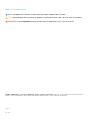 2
2
-
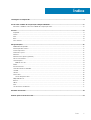 3
3
-
 4
4
-
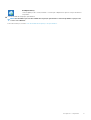 5
5
-
 6
6
-
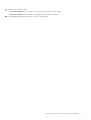 7
7
-
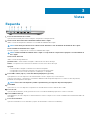 8
8
-
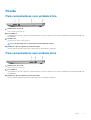 9
9
-
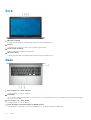 10
10
-
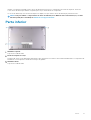 11
11
-
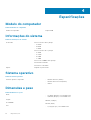 12
12
-
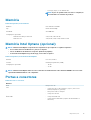 13
13
-
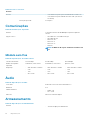 14
14
-
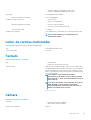 15
15
-
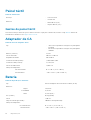 16
16
-
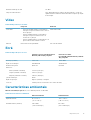 17
17
-
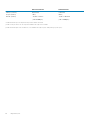 18
18
-
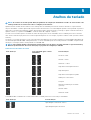 19
19
-
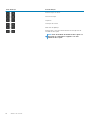 20
20
-
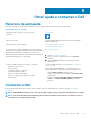 21
21
Artigos relacionados
-
Dell Inspiron 15 5578 2-in-1 Guia rápido
-
Dell Inspiron 5770 Guia rápido
-
Dell Inspiron 15 3573 Guia rápido
-
Dell G3 3579 Guia de usuario
-
Dell Inspiron 17 7773 2-in-1 Guia de usuario
-
Dell G3 3779 Guia rápido
-
Dell Inspiron 15 5579 2-in-1 Guia rápido
-
Dell G5 15 5587 Guia rápido
-
Dell Inspiron 5570 Guia rápido
-
Dell Inspiron 15 5579 2-in-1 Guia rápido